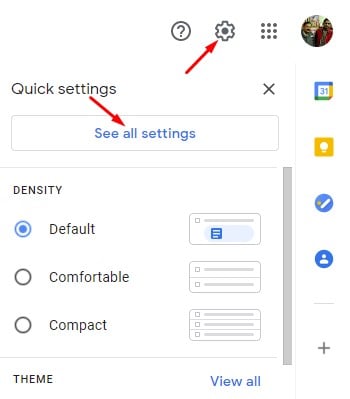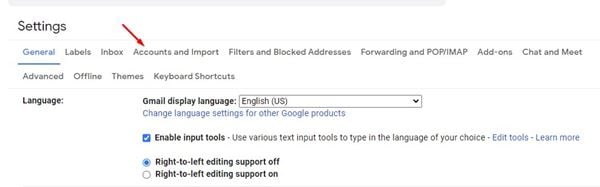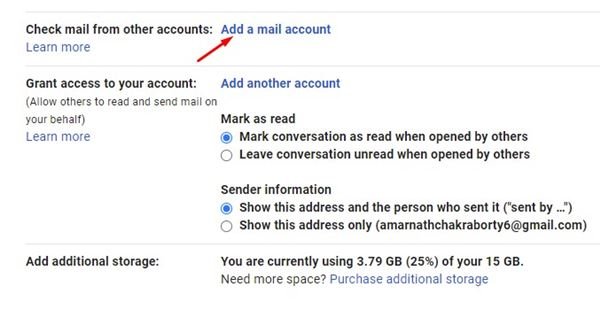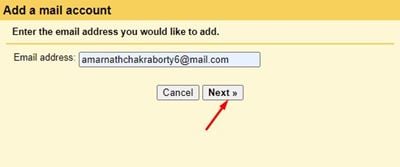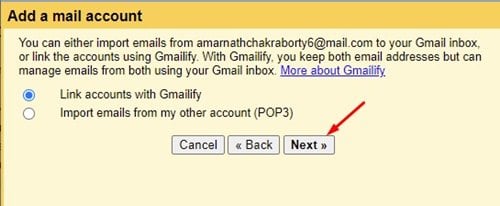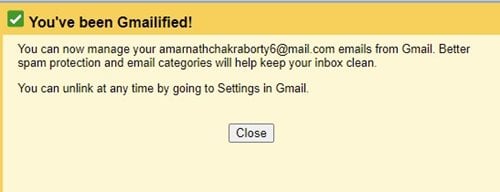Vamos admitir, o Gmail é agora o serviço de e-mail mais popular e melhor que existe. Mas, em comparação com todos os outros serviços de e-mail, o Gmail oferece melhores recursos e opções.
Quase todos os profissionais e perfis de negócios agora contam com o Gmail para se conectar com seus clientes. Além disso, como o Gmail é um serviço gratuito, muitos usuários têm várias contas do Gmail.
Bem, é perfeitamente normal ter várias contas do Gmail, mas o problema real é que gerenciar várias contas de e-mail pode ser demorado tarefa.
Alguns usuários também têm contas no OutLook, Mail, Yahoo, etc. Embora você possa instalar um cliente de e-mail de terceiros no Windows 10 para gerenciar várias contas de e-mail, e se eu disser que você pode gerenciar várias contas de e-mail diretamente do Gmail?
O Gmail tem um recurso que permite conectar suas outras contas de e-mail como Yahoo, Mail.com, Outlook e muito mais. Depois de conectado, você poderá receber todos os e-mails em sua caixa de entrada do Gmail.
Leia também: Como salvar mensagens do Gmail como PDF (guia completo)
Etapas para conectar e gerenciar várias contas de e-mail no Gmail
Então, em neste artigo, compartilharemos um guia passo a passo sobre como conectar uma conta de e-mail no Gmail para a web. O processo será muito fácil; basta seguir algumas das etapas simples fornecidas abaixo.
Etapa 1. Primeiro de tudo, faça login na sua conta do Gmail.
Etapa 2. Em seguida, clique no ícone de engrenagem localizado na parte superior e clique na opção ‘Ver todas as configurações’.
Etapa 3. Na página Configurações, clique em ‘Contas e importação’ guia.
Etapa 4. Agora role para baixo e encontre a opção ‘Verificar e-mail de outras contas’. Em seguida, clique em ‘Adicionar uma conta de e-mail’.
Etapa 5. Na janela seguinte, insira o endereço de e-mail da sua outra conta e clique no botão ‘Avançar’.
Etapa 6. A seguir, selecione ‘Link contas com Gmailify’ e clique no botão ‘Avançar’.
Etapa 7. Agora, você será solicitado a fazer login com as credenciais de sua conta. Depois de fazer isso, você receberá uma confirmação de que sua outra conta de e-mail foi vinculada com sucesso.
É isso! Você terminou. É assim que você pode gerenciar várias contas de e-mail no Gmail.
Portanto, este guia é sobre como gerenciar várias contas de e-mail no Gmail. Espero que este artigo tenha ajudado você! Por favor, compartilhe com seus amigos também. Se você tiver alguma dúvida em relação a isso, deixe-nos saber na caixa de comentários abaixo.